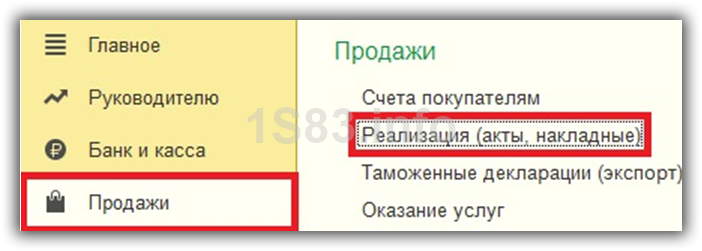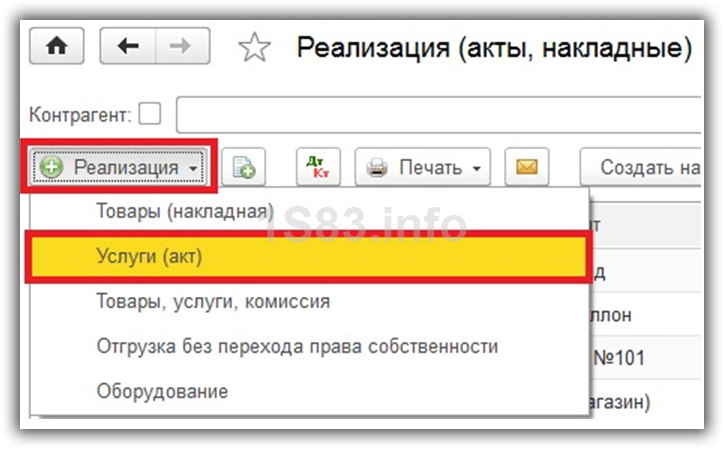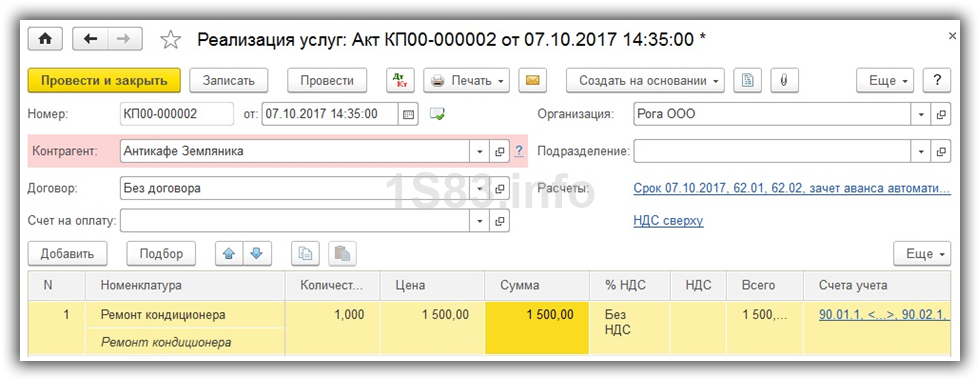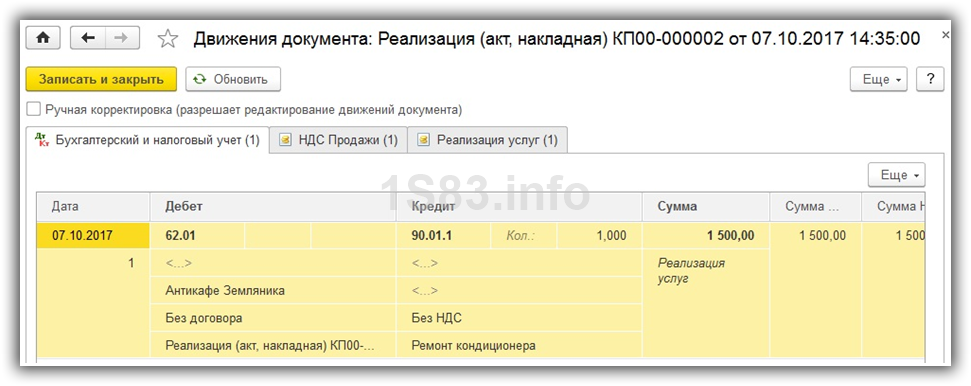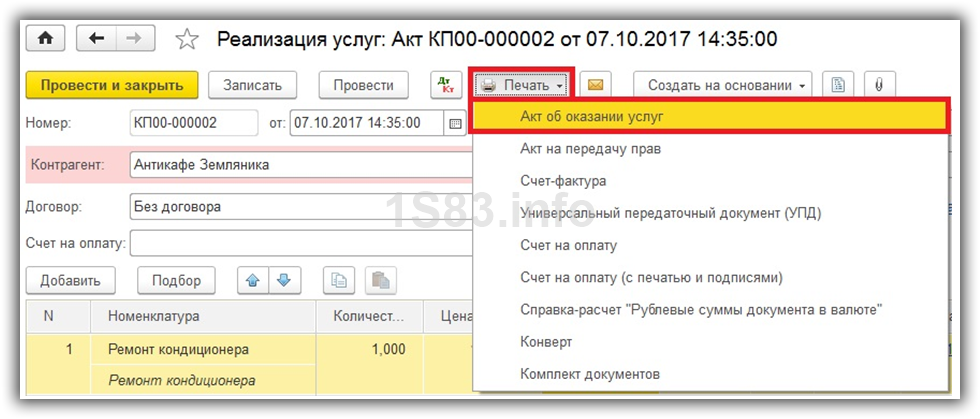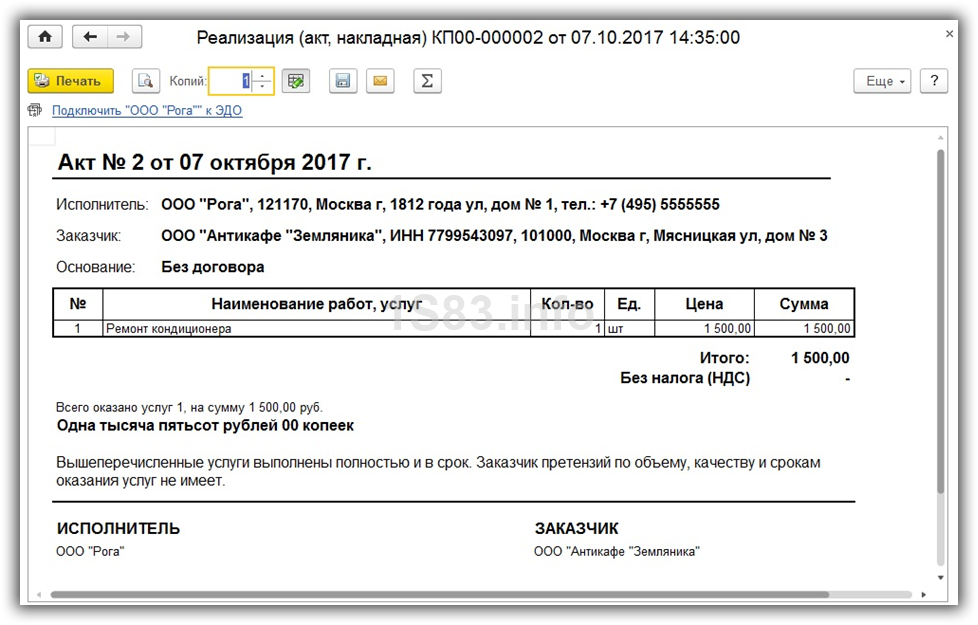Акт сверки в ут 11
Содержание
- «Реализация (акты, накладные)» — услуги одному контрагенту
- «Оказание услуг» — услуги нескольким контрагентам
- Тип номенклатуры Работа/Услуга
- Создание вида номенклатуры с типом Работа/Услуга
- Создание документа
- На основании документа-основания
- В рабочем месте «Накладные к оформлению»
- В рабочем месте «Документы продажи»
В данной статье мы рассмотрим два варианта отражения в программе 1С:Бухгалтерия 3.0 продажи услуг и формирования соответствующего акта. Первый вариант производится при помощи документа «Реализация (акты, накладные)». Данный документ позволяет отразить продажу одной или нескольких услуг, но только одному контрагенту.
Во втором же случае используется другой документ, который называется «Оказание услуг». В нем можно указать только одну услугу, при этом число контрагентов никак не ограничивается. Например, мы можем производить массовый вывоз твердых бытовых отходов, обслуживание какого-либо оборудования сразу для нескольких организаций.
Скачать бланк и образец акта выполненных работы в Excel из 1С:
«Реализация (акты, накладные)» — услуги одному контрагенту
Данный документ располагается в разделе «Продажи».
В связи с тем, что реализацией можно отразить не только продажу услуг, но и товаров, оборудования и пр., видом операции в данном случае будет «Услуги (акт)». Выберите его из меню «Реализация» для создания нового документа.
Наша команда предоставляет услуги по консультированию, настройке и внедрению 1С.
Связаться с нами можно по телефону +7 499 350 29 00.
Услуги и цены можно увидеть по .
Будем рады помочь Вам!
В шапке укажем данные о нашей организации и о контрагенте. В данном примере наша фирма ООО «Рога» работает с антикафе «Земляника».
В табличной части можно указать как одну услугу, так и перечислить несколько. Предположим, что мы произвели для антикафе «Земляника» только ремонт кондиционера, который составил 1500 рублей. НДС в нашем случае не будет.
После указания в документе всей нужной информации, его можно провести и при необходимости создать счет-фактуру.
Как показано на рисунке ниже, документ создал одно движение на счет 62.01 для контрагента антикафе «Земляника» на сумму 1500 рублей.
Из документа реализации можно сразу сформировать и распечатать акт об оказании услуг.
В нем указываются данные о нашей организации, контрагенте и реализуемых услугах.
«Оказание услуг» — услуги нескольким контрагентам
Теперь рассмотрим ситуацию, когда наша фирма занимается обслуживанием оборудования для розлива напитков. Периодически техник посещает несколько кафе и баров, с которыми мы имеем некую договоренность, и промывает линии для розлива напитков.
В связи с тем, что услуга, оказываемая нашим контрагентам, является одинаковой, отразить все это в программе можно документом «Оказание услуг». Найти его вы можете так же в разделе «Продажи».
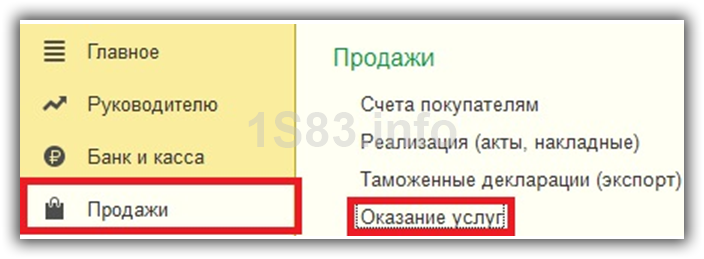
В шапке нового документа по оказанию услуг следует выбрать нашу организацию и саму услугу. При необходимости так же модно указать подразделение нашей фирмы, которое оказывает эту услугу и вид расчетов.
Обратите внимание, что в качестве услуги мы указали «Промывка линии для розлива напитков». В данном случае это будет подразумевать, что одна единица услуги – это промывка только одной линии с одним краном. Сколько кранов с напитками будет установлено у заказчика, такое количество услуг и будет в документе.
В табличной части ниже перечислим, что техник произвел работы в антикафе «Земляника», кафе «Сказка» и баре «Дионис». У каждого контрагента было промыто разное количество линий, но при этом цена за одну у всех одинаковая – 200 рублей.
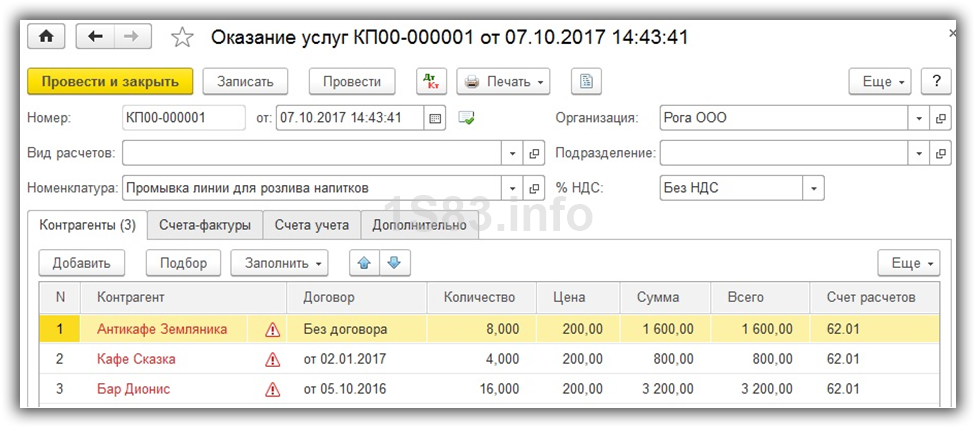
После проведения документа вы можете создать счета-фактур для тех контрагентов, кто является плательщиком НДС на соответствующей вкладке документа.
Открыв проводки документа «Оказание услуг», мы видим три движения по разным контрагентам на счет 62.01. В принципе, документ «Реализация (акты, накладные)» формирует аналогичные проводки. Отличием является лишь то, что в данном случае мы можем указать сразу нескольких заказчиков, но только на одну услугу.
Из документа «Оказание услуг» вы можете сформировать акты об оказании услуг для всех указанных в документе контрагентов.
На рисунке ниже показана печатная форма сразу с несколькими актами на промывку оборудования для розлива напитков. Все они разделены разрывом страницы для удобной печати.
Данная простая инструкция о том, как создать акт выполненных работ в 1С и далее работать с ним, подойдет для широкого круга пользователей – как для начинающих, так и для хорошо разбирающихся в системе, но впервые столкнувшихся с этой задачей. Все примеры в тексте созданы в 1С:ERP Управление предприятием 2 в релизе 2.4.2.100 на платформе 1С Предприятие 8.3 (8.3.12.1412). Если вы хотели бы расширить круг пользователей системой на вашем предприятии, узнать стоимость лицензий 1С:ERP можно на нашем сайте.
Тип номенклатуры Работа/Услуга
Тип номенклатуры описывает, чем является данная номенклатура. Доступные типы: товар (без особенностей учета, или с особенностями – алкоголь, драгметаллы и пр.), тара, работа, услуга, набор. Типы номенклатуры заданы в программе, использование некоторых из них отключается при определенных настройках (включение использования множества видов номенклатуры). Тип номенклатуры – общий признак учета, который является одним из признаков вида номенклатуры. Вид номенклатуры создается пользователем и помимо указания типа номенклатуры, указываются еще и другие общие признаки учета (учет по сериям, по характеристикам, общие реквизиты, единицы измерения и пр.).
При отключенной возможности множества видов, в системе можно создать номенклатуры с типом Товар или Услуга.
Акт выполненных работ в 1С 8.3 можно создать на номенклатуру с типом Услуга/Работа.
Создание вида номенклатуры с типом Работа/Услуга
Создать вид номенклатуры в НСИ с типом Услуга/Работа и выбрать для этого вида номенклатуры настройку «Продажа оформляется: Акт выполненных работ».
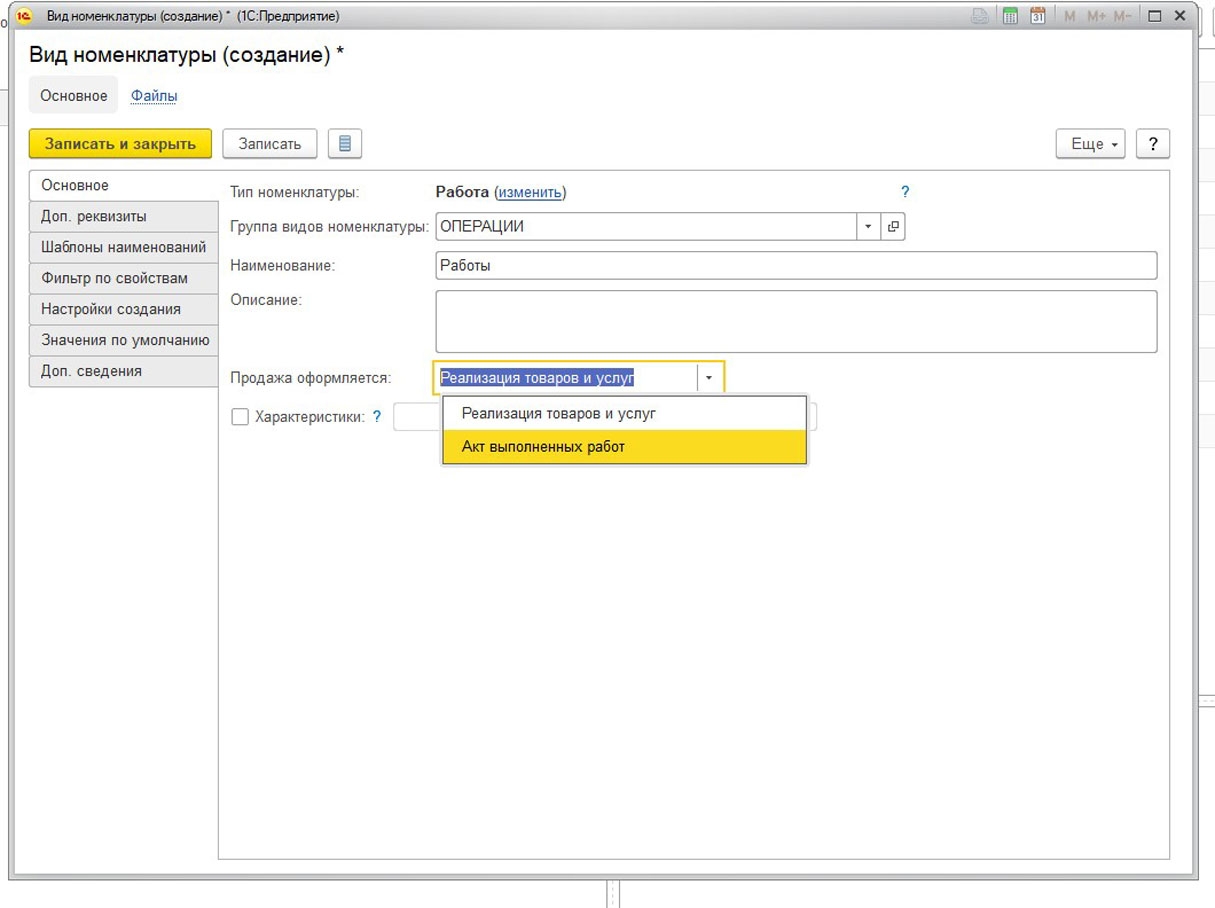 Рис.1 Создание вида номенклатуры с типом Работа/Услуга
Рис.1 Создание вида номенклатуры с типом Работа/Услуга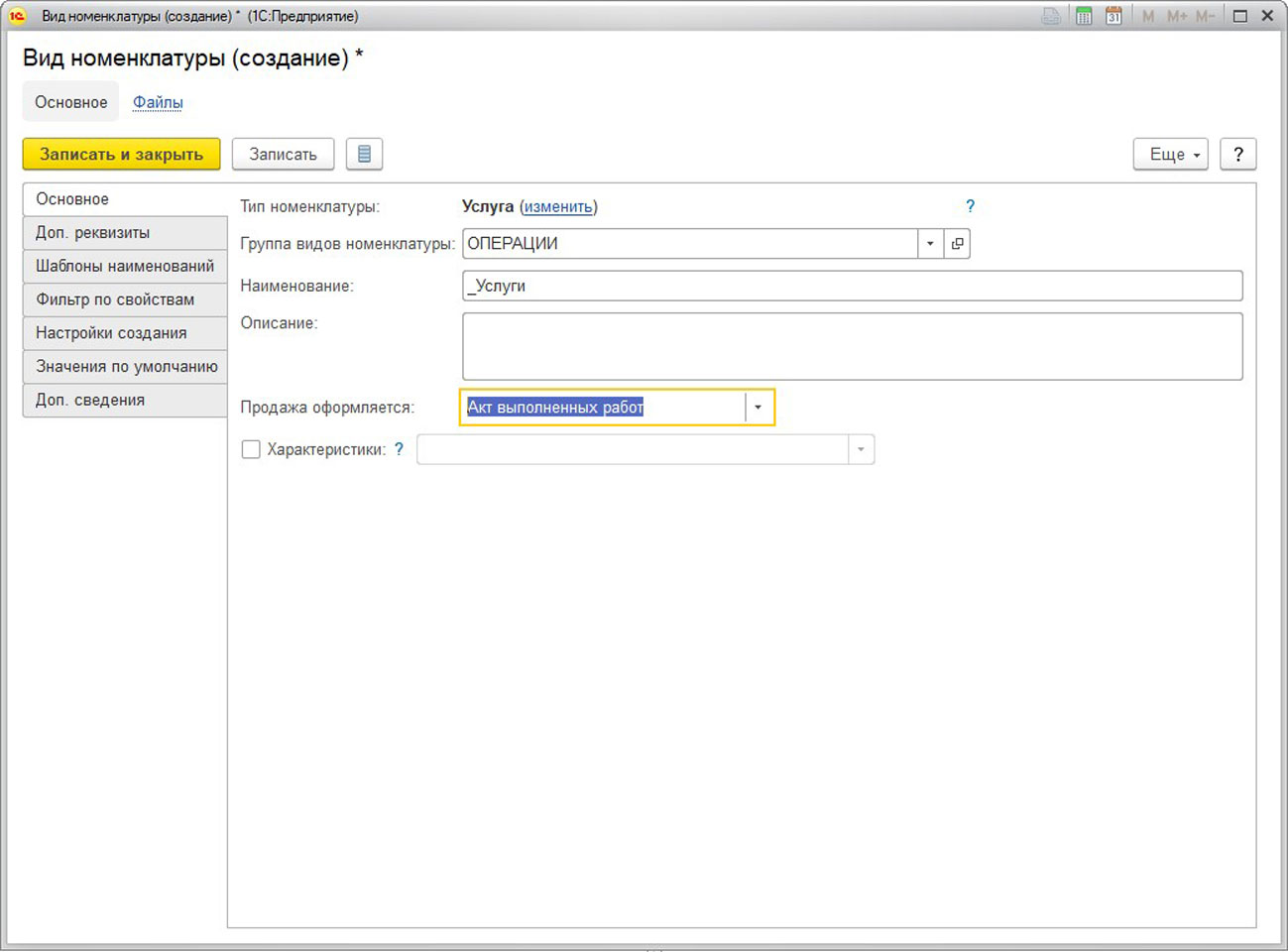 Рис.2 Создание вида номенклатуры с типом Работа/Услуга
Рис.2 Создание вида номенклатуры с типом Работа/Услуга
Создание вида номенклатуры с типом работа/услуга ничем не отличается от создания вида с типом товар. При создании такого вида нужно указать во вкладке основное «Тип номенклатуры» и выбрать нужный тип номенклатуры. В работах и услугах также могут быть созданы значения по умолчанию, ставка НДС, допсведения и иные настройки, которые требуются. Важным отличием от типа номенклатуры «Товар» является то, что в работах и услугах обязательно заполнение поля «Содержание» при создании заказов клиента и акта выполненных работ. Это отличие рассмотрим ниже.
После того как созданы виды номенклатуры, требуется создать номенклатуры с нужными нам типами. Это можно сделать через справочник «Номенклатура» в разделе «НСИ и администрирование», нажав кнопку «Создать», находясь на названии нужного вида номенклатуры:
 Рис.3 Создание номенклатуры с нужными нам типами
Рис.3 Создание номенклатуры с нужными нам типами
При создании новой номенклатуры в ней уже будут заполнены значения по умолчанию:
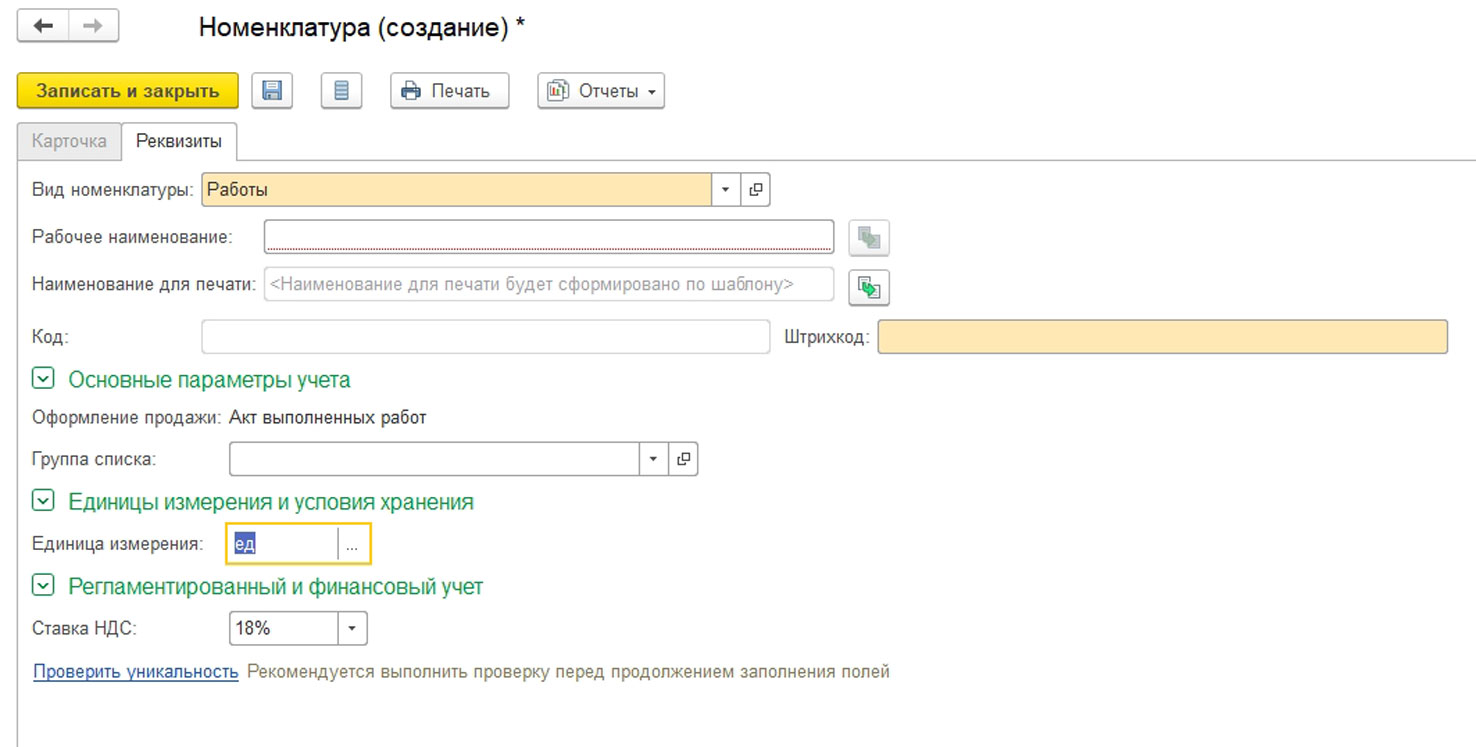 Рис.4 При создании новой номенклатуры в ней уже будут заполнены значения по умолчанию
Рис.4 При создании новой номенклатуры в ней уже будут заполнены значения по умолчанию
Когда в системе появились необходимые, чтобы оформить акт, позиции номенклатуры с нужными типами, приступаем непосредственно к его созданию.
Создание документа
Акт выполненных работ является документом продажи. Создать его можно в блоке «Продажи-Оптовые продажи» несколькими способами:
- На основании документа-основания, которым является «Заказ клиента»;
- В рабочем месте «Накладные к оформлению»;
- В рабочем месте «Документы продажи».
Рассмотрим подробнее эти способы.
На основании документа-основания
Открыть «Заказ клиента», выбрать нужную строку услуг, либо выделить все номенклатуры в заказе, нажать кнопку «Обеспечение» (или щелкнуть дважды левой кнопкой мыши по полю «Обеспечение»), выбрать действие «Отгрузить» и сохранить изменения (пиктограмма «Дискета»).
Рис.6 Создание на основании документа-основания
Поле «Содержание» заполняется системой самостоятельно из наименования используемой номенклатуры. При необходимости можно дополнить/отредактировать данное поле.
Например, наименование номенклатуры – Абонентское обслуживание по Договору № 1 от 01.01.2018 г. Ежемесячно предоставляется акт об оказании услуг – за январь, февраль и т.д. Чтобы верно отразить содержание услуги в акте, необходимо дополнить наименование в поле «Содержание»: «Абонентское обслуживание по Договору № 1 от 01.01.2018 г. за январь 2018 г.». То есть не придется создавать много номенклатур для отражения одной услуги, которая предоставляется каждый месяц.
После выбранного действия «Отгрузить/Отгрузить обособленно», нажимаем «Ввести на основании-Акт выполненных работ».
Рис.7 Ввести на основании-Акт выполненных работ
После создания документ проводим, нажав на соответствующую пиктограмму.
Чтобы распечатать наш документ, жмем «Печать».
Рис.9 Печать документа
Предварительно можем посмотреть печатную форму.
Рис.10 Печатная форма
В рабочем месте «Накладные к оформлению»
Для того чтобы «Заказ клиента», по которому требуется сделать акт, появился в нашем рабочем месте, надо поставить необходимые услуги в действие «Отгрузить» или «Отгрузить обособленно» в «Заказе клиента».
Перейти в рабочее место «Продажи-Оптовые продажи-Накладные к оформлению». Выбрать необходимый заказ и нажать кнопку «Оформить по заказам».
Рис.11 Оформить по заказам
Далее помощник оформления предложит различные варианты:
Рис.12 Помощник оформления
Отмечаем нужные параметры и жмем «ОК». Будет создан акт, его нужно провести и распечатать, как было описано в предыдущем способе.
В рабочем месте «Документы продажи»
Необходимо перейти в рабочее место «Продажи-Оптовые продажи-Документы продажи (все)» и нажать «Создать акт».
Рис.13 Рабочее место «Документы продажи»
Будет создан пустой акт. Чтобы привязать его к «Заказу клиента», надо установить флаг «Акт по заказу» и выбрать клиента – система предложит заполнить документ по всем неотгруженным услугам по заказам клиента с этим контрагентом.
Рис.14 Акт по заказу
Необходимо заполнить все вкладки – «Основное», «Услуги», «Дополнительно».
Рис.15 Заполнение вкладок Рис.16 Заполнение вкладок
После заполнения всех реквизитов, надо провести акты выполненных работ и распечатать, как описано выше.
Оформление счета-фактуры к акту зависит от политики предприятия и выполняется по одноименной ссылке в акте.
Рис.17 Оформление счета-фактуры к акту
Созданный счет-фактуру надо провести.
Рис.18 Проводка счета-фактуры
Номер счет-фактуры генерируется автоматом. Документ создается по текущей дате в оперативном периоде, но ее можно отредактировать, как и номер, вручную. Если у вас остались вопросы по работе с 1С:ERP, обратитесь к нашим специалистам по сопровождению программных продуктов 1С:Предприятие. Мы с радостью вам поможем!